Telegram ist eine der beliebtesten Messaging-Apps für iOS und Android und hat auch eine Mac-App. Wenn Sie Telegram verwenden, wissen Sie wahrscheinlich, dass es ziemlich viele Daten auf Ihrem Mac speichert, einschließlich Fotos und Videos, die andere Ihnen senden. Sie wissen vielleicht auch, dass Telegram eine Möglichkeit bietet, zu verwalten, wie viele Daten auf Ihrem Mac gespeichert sind. Sie wissen vielleicht nicht, dass diese Methode nicht immer sehr gut funktioniert und Sie am Ende mehrere Gigabyte an Daten auf Ihrem Mac versteckt haben können. In diesem Artikel zeigen wir Ihnen, wie Sie diesen Telegramm-Cache auf Ihrem Mac löschen.
Was ist der Telegramm-Cache?
Wie die meisten Anwendungen speichert Telegram Daten auf Ihrem Mac, damit er reibungsloser läuft und schneller startet. Diese Daten reichen von Details Ihres Kontos und Ihrer Einstellungen bis hin zu viel größeren Dateien wie Fotos und Videos, die Ihnen von anderen gesendet wurden, zusammen mit den Details dieser Unterhaltungen. Je nachdem, wie oft Sie Telegram verwenden und wofür Sie es verwenden, können sich diese Daten im Laufe der Zeit auf mehrere Gigabyte belaufen.
Wo speichert Telegram Mediendateien?
Telegram speichert Mediendateien wie Fotos und Videos, die dir Kontakte in einem Verzeichnis tief in deinem Benutzerordner gesendet haben.
Es ist hier:~/Library/Group Containers/6N38VWS5BX.ru.keepcoder.Telegram
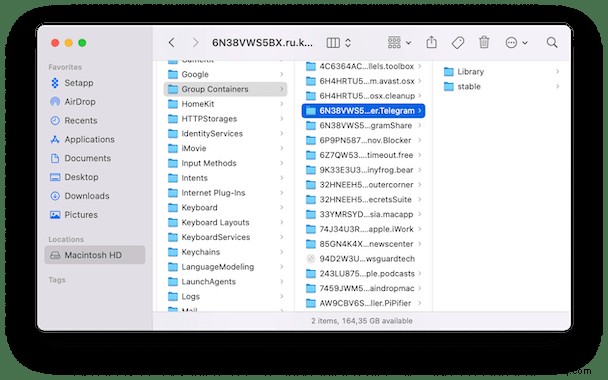
Wenn Sie mit dem Menü Gehe zu> Gehe zu Ordner im Finder zu diesem Ordner navigieren, sehen Sie die Dateien dort.
Warum müssen Sie den Telegram-Cache löschen?
Der Hauptgrund ist, Speicherplatz auf Ihrem Mac freizugeben. Aber es kann auch dazu beitragen, die Privatsphäre zu verbessern, da es verhindert, dass jeder, der auf Ihren Mac zugreift, Dateien findet, die mit Ihnen auf Telegram geteilt wurden.
So löschen Sie den Telegramm-Cache
Wie bei einigen anderen Messaging-Apps gibt es eine einfache Möglichkeit, den Cache von Telegram aus der App heraus zu löschen. Einige Dateien könnten jedoch immer noch auf Ihrem Mac verbleiben, deshalb müssen Sie möglicherweise die Ordner in Ihrer Benutzerbibliothek manuell löschen. Keine Sorge, wir führen Sie durch alle Schritte und helfen Ihnen dabei, den Telegram-Cache auf all Ihren Geräten zu entfernen.
Wie man den Telegram-Cache manuell löscht
Beginnen wir mit der integrierten Telegram-Option, mit der Sie den Cache entfernen können.
- Telegramm öffnen.
- Gehen Sie zu Einstellungen> Daten und Speicher.
- Klicken Sie hier auf Speichernutzung.
- Klicken Sie auf Alle löschen, um die zwischengespeicherten Daten zu entfernen und zu bestätigen.
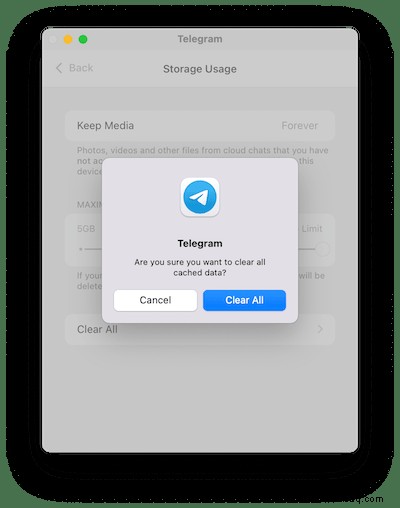
Dies sollte alle Ihre Caches entfernen. Aber wenn Sie immer noch glauben, dass etwas zurückgelassen werden könnte, erkunden Sie Ihre Bibliothek.
- Telegramm beenden.
- Klicken Sie auf den Finder im Dock.
- Klicken Sie im Finder-Menü auf "Gehe zu" und wählen Sie "Gehe zum Ordner".
- Geben Sie in das sich öffnende Textfeld den folgenden Pfad ein:~/Library/Caches/ru.keepcoder.Telegram
- Ziehen Sie den Inhalt dieses Ordners in den Papierkorb.
Wiederholen Sie die Schritte 1-3 und gehen Sie diesmal zu folgendem Ort:
~/Library/Group Containers/6N38VWS5BX.ru.keepcoder.Telegram
Sie sollten diese Ordner überprüfen und ihren Inhalt ebenfalls in den Papierkorb ziehen.
So löschen Sie den Telegramm-Cache automatisch
Wenn Sie der Meinung sind, dass der oben beschriebene Prozess langwierig und kompliziert ist, werden Sie erfreut sein zu wissen, dass es dank einer sehr nützlichen App namens CleanMyMac X eine viel einfachere Möglichkeit gibt, den Cache von Telegram zu leeren. Sie verfügt über mehrere Module, die helfen Halten Sie Ihren Mac frei von Datenmüll und sorgen Sie dafür, dass er reibungslos läuft. Seine System-Junk-Funktion ermöglicht es Ihnen, Benutzer-Cache-Dateien aus Apps zu löschen, einschließlich Telegram:
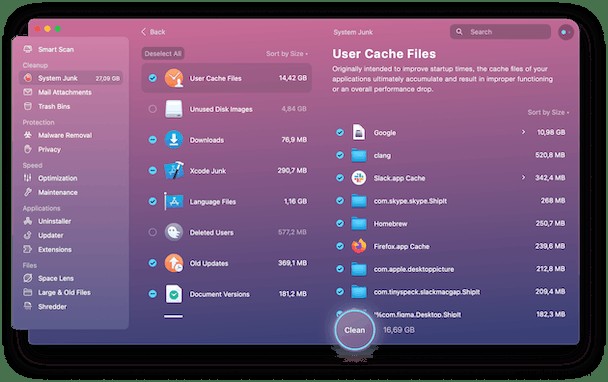
- Laden Sie CleanMyMac X hier kostenlos herunter.
- Wählen Sie System-Junk in der Seitenleiste
- Klicken Sie auf „Scannen“ und anschließend auf „Details überprüfen“.
- Suchen Sie die Telegram-App in der Liste. Klicken Sie auf den seitlichen Pfeil, um zu sehen, welche Dateien entfernt werden.
- Klicken Sie auf Bereinigen.
Dadurch werden auch andere veraltete Cache-Dateien auf Ihrem Mac entfernt und etwas Speicherplatz freigegeben, was immer sehr hilfreich ist.
So verhindern Sie, dass Telegram alle Mediendateien speichert
Sie können Telegram daran hindern, alle Mediendateien oder bestimmte Arten von Mediendateien zu speichern. Wenn der Speicherplatz knapp wird, können Sie auch angeben, wie lange Mediendateien auf Ihrem Mac aufbewahrt werden sollen. So geht's.
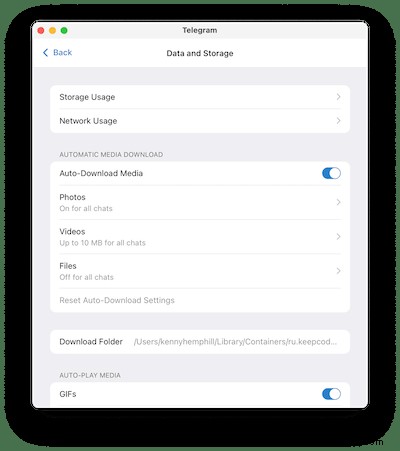
- Starte Telegramm.
- Klicken Sie auf das Telegram-Menü und wählen Sie Einstellungen.
- Wählen Sie Daten und Speicherung.
- Um das Herunterladen aller Medien vollständig zu deaktivieren, schalten Sie Medien automatisch herunterladen auf die Position „Aus“.
- Um auszuwählen, welche Medien Telegram herunterlädt, klicken Sie alternativ auf jeden Abschnitt (Fotos, Videos, Dateien) und wählen Sie aus, was heruntergeladen werden soll.
Sie können auch ändern, wo heruntergeladene Medien gespeichert werden, indem Sie auf Download-Ordner klicken und zu einem anderen Speicherort navigieren.
Wenn Sie Medien herunterladen, aber nur für kurze Zeit behalten möchten, klicken Sie auf Speichernutzung und Medien behalten und wählen Sie dann eine Dauer aus.
So löschen Sie den Telegramm-Cache auf dem iPhone
Das Löschen des Telegram-Cache auf einem iOS- oder iPadOS-Gerät ist einfach:
- Öffne Telegram auf deinem iPhone.
- Tippen Sie auf Einstellungen.
- Wählen Sie Daten und Speicher.
- Speichernutzung auswählen.
- Tippe auf Telegramm-Cache löschen.
Telegram ist dank seiner verschlüsselten Nachrichten- und Sicherheitsfunktionen zu einer sehr beliebten Messaging-App auf Mac und iOS geworden. Wenn Sie es jedoch regelmäßig verwenden, stellen Sie möglicherweise fest, dass es immer mehr Speicherplatz auf Ihrem Mac beansprucht. Das liegt daran, dass Telegram alle in Nachrichten an Sie gesendeten Mediendateien speichert oder zwischenspeichert, es sei denn, Sie sagen es ab. Befolgen Sie die obigen Schritte, um alle Daten zu löschen, die Telegram auf Ihrem Mac oder iOS-Gerät speichert, oder steuern Sie, was gespeichert wird und wie lange. Und wenn Sie CleanMyMac X verwenden, um den Cache von Telegram zu leeren, geht das viel schneller und einfacher!